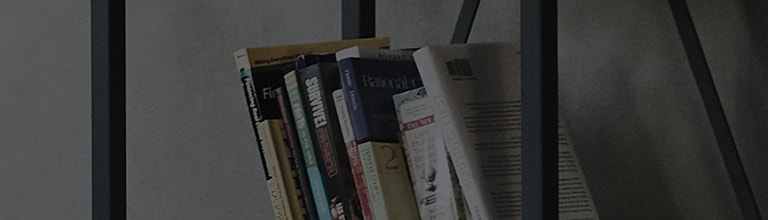[تلویزیون webOS ال جی] بررسی ویژگی صرفه جویی در انرژی
ویژگی صرفه جویی در مصرف انرژی با تنظیم حداکثر روشنایی صفحه نمایش مصرف برق را کاهش می دهد
برو به
مرحله صرفه جویی در انرژی
- خودکار:سنسور تلویزیون نور محیط را تشخیص می دهد و به طور خودکار روشنایی صفحه را تنظیم می کند. برخی از مدل ها ممکن است پشتیبانی نشوند.
- حداقل روشنایی:می توانید هنگام صرفه جویی در انرژی صفحه نمایش را چقدر تاریک کنید
- گامروی خودکار تنظیم شده است.
- خاموش:مرحله صرفه جویی در انرژی را خاموش می کند.
- حداقل / متوسط / حداکثر:از ویژگی صرفه جویی در مصرف انرژی با توجه به انرژی استفاده کنید
- مرحله صرفه جویی در انرژی روی تلویزیون تنظیم شده است.
- موارد قابل تنظیم بسته به مدل متفاوت است.
- اگر از عملکرد Step صرفه جویی در انرژی استفاده می کنید، روشنایی تلویزیون شما تحت تأثیر قرار می گیرد.
خاموش شدن خودکار
هنگامی که تلویزیون روشن است، اگر هیچ دکمه ای را در مدت زمان تعیین شده فشار ندهید، به طور خودکار خاموش می شود.
برخی از مدل ها ممکن است پشتیبانی نشوند.
صفحه خاموش
- صفحه خاموش است و فقط صدا پخش می شود.
- هر دکمه ای به جز دکمه های پاور و صدا را فشار دهید تا صفحه نمایش دوباره روشن شود.
- بسته به برنامه یا عملکرد در حال اجرا، ممکن است پشتیبانی نشود.
اطلاعات تکمیلی
اگر صفحه نمایش خیلی تاریک به نظر می رسد بدون هیچ گونه تغییری در تنظیماتی مانند روشنایی، وضوح، رنگ و عمق رنگ در تنظیمات تلویزیون هوشمند،
این امکان وجود دارد که حالت مراحل صرفه جویی در انرژی، حالت تصویر Eco یا حالت صرفه جویی خودکار در مصرف انرژی فعال شده باشد.
علت و نشانه ها
- حالت مراحل صرفه جویی در انرژی در تلویزیون شما فعال است.
- سعی کنید حالت تصویر را تغییر دهید.
برای نمایش پنجره بازشو [انتخاب توابعی که می خواهید به آن دسترسی داشته باشید].
[WebOS22 2022]، [WebOS 2021 6.0]
صفحه به طور خودکار تاریک می شود یا عملکرد محافظت از صفحه نمایش به طور خودکار در شرایط زیر فعال می شود:
- هنگامی که یک تصویر ثابت و سفید در بخش بزرگی از صفحه ظاهر می شود
- هنگامی که یک تصویر ساکن برای مدت زمان مشخصی نمایش داده می شود
- هنگامی که یک تصویر ثابت به طور مداوم در یک ناحیه خاص از صفحه نمایش داده می شود برای مدت زمان مشخصی
این را امتحان کنید
آیا حالت مراحل صرفه جویی در انرژی را فعال کرده اید؟
➔ [حالت مراحل صرفه جویی در انرژی] را در منوی تنظیمات تلویزیون غیرفعال کنید.
روشنایی صفحه نمایش بسته به حالت فعال مراحل صرفه جویی در انرژی می تواند تغییر کند.
➔ فعال کردن [حالت مراحل صرفه جویی در انرژی] در [WebOS2022 22] و [WebOS 2021 6.0]
1. تلویزیون را روشن کنید و دکمه [تنظیمات] را روی کنترل از راه دور تلویزیون خود فشار دهید.
[همه تنظیمات] را در منوی [تنظیمات] انتخاب کنید.
2. [پشتیبانی] و سپس [OLED Care] را انتخاب کنید.
3. [مراقبت از خود دستگاه] را انتخاب کنید.
4. [مراحل صرفه جویی در انرژی] را انتخاب کنید.
5. [مرحله مراحل صرفه جویی در انرژی] را انتخاب کنید و [حداکثر] را روی [خاموش] تنظیم کنید.
➔ فعال کردن [حالت مراحل صرفه جویی در انرژی] در [WebOS 2020 5.0]
آیا صفحه نمایش حتی پس از غیرفعال کردن حالت مراحل صرفه جویی در انرژی کم نور می ماند؟
➔ [تصویر استاندارد] را برای [حالت تصویر] در حالت تنظیمات تلویزیون انتخاب کنید.
روشنایی صفحه بسته به حالت انتخاب شده متفاوت است.
زیرا تنظیمات حالت تصویر (روشنایی/کیفیت) ممکن است بسته به ورودی ویدیو (پخش دیجیتال، HDMI و غیره) متفاوت باشد.
نحوه تغییر روشنایی در تنظیمات سفارشی پیشرفته
➔ نحوه تغییر در [2022 WebOS 22] و [2021 WebOS 6.0]
دکمهروی کنترل از راه دور را فشار دهید و [همه تنظیمات] → [تصویر] → [تنظیمات سفارشی پیشرفته] → [روشنایی] → [روشنایی پیکسل OLED] را انتخاب کنید.
※ اگر تنظیمات در حالت [صرفه جویی خودکار در مصرف انرژی] باشد، نمی توانید روشنایی را تغییر دهید.
1. تلویزیون را روشن کنید و دکمه [تنظیمات] را روی کنترل از راه دور فشار دهید.
از [تنظیمات]، [همه تنظیمات] را انتخاب کنید.
2. [تصویر] → [تنظیمات پیشرفته] را انتخاب کنید.
3. [روشنایی] را انتخاب کنید.
4. [روشنایی پیکسل OLED] را انتخاب کنید.
5. از کنترل از راه دور برای تنظیم روشنایی استفاده کنید. هر چه به 100 نزدیکتر باشد، تصویر روشن تر است.
➔ نحوه تغییر در [2020 WebOS5.0] یا قبل از آن
دکمهروی کنترل از راه دور را فشار دهید و [همه تنظیمات] را انتخاب کنید → [تصویر] → [تنظیم حالت تصویر]
1. تلویزیون را روشن کنید و دکمه [تنظیمات] را روی کنترل از راه دور فشار دهید.
از [تنظیمات]، [همه تنظیمات] را انتخاب کنید.
2. از [تصویر]، [تنظیمات حالت تصویر] را انتخاب کنید.
3. می توانید روشنایی را به طور جداگانه در [تنظیم حالت تصویر] تنظیم کنید.
※ لازم است هر بار که تغییری در حالت ورودی ایجاد می شود، حالت تصویر مورد نظر را تنظیم کنید، زیرا تنظیمات حالت تصویر (روشنایی/کیفیت) ممکن است بسته به ورودی تصویر (پخش دیجیتال، HDMI و غیره) متفاوت باشد.
همین منطق در مورد برخی از کانال ها که صحنه ها در الگوهای موزاییک نشان داده می شوند نیز صدق می کند.
این راهنما برای همه مدل های دستگاه نمایش سرگرمی خانگی که از پلتفرم webOS استفاده می کنند ایجاد شده است. تصاویر یا محتوای ارائه شده در اینجا ممکن است با محصول شما متفاوت باشد.